电脑连接音箱无声的原因及解决方法解析
在现代生活中,电脑已经成为人们不可或缺的工具,因此,良好的音频体验显得尤为重要。然而,当电脑连接音箱后却无声时,这一问题常常令用户感到困惑和沮丧。本文将详细解析可能导致这一问题的原因,并提供相应的解决方法,以帮助用户恢复音响效果。
一、常见原因分析
首先,我们先来看一下电脑连接音箱无声的可能原因。
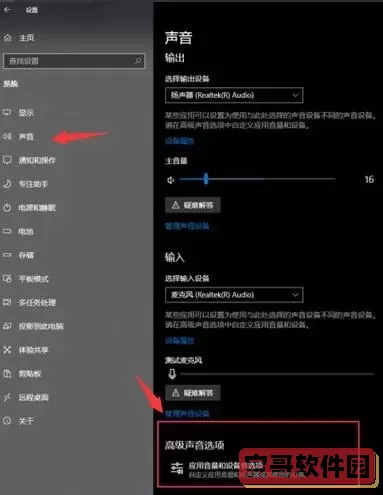
1. 音量设置不当: 这是最常见的问题之一。有时,用户在连接音箱后,电脑的音量可能被调得过低,甚至静音。
2. 音频输出设置错误: 电脑可能没有正确识别已连接的音箱,从而仍然使用内置扬声器作为音频输出设备。
3. 音响故障: 音响设备本身可能出现故障,例如音响电源未接通、音响损坏等。
4. 驱动程序问题: 有时,音频驱动程序不兼容或者损坏,也会导致音频无法正常输出,特别是在系统更新后。
5. 接口问题: 连接线缆或接口损坏,如音频插头接触不良或插入位置不对,也会影响音频输出。
二、解决方法
针对上述原因,下面提供一些切实可行的解决方法。
1. 检查音量设置: 首先检查电脑的音量设置。可在任务栏右下角找到音量图标,确保音量滑块调至合适位置,并确保没有开启静音功能。还需检查音响本身的音量控制。
2. 选择正确的音频输出设备: 在电脑桌面上,右键点击音量图标,选择“播放设备”选项。查看是否已正确选择连接的音箱作为默认播放设备。如果没有,右键选择你的音箱,然后点击“设为默认设备”。
3. 检查音响设备: 检查音响设备的电源是否打开,电缆连接是否牢固。如果可能,尝试将音响连接到其他设备(如手机或平板)以确定音响是否正常。
4. 更新或重新安装驱动程序: 如果怀疑是驱动程序问题,可以访问电脑制造商的官方网站,下载最新的音频驱动程序进行安装。安装完成后,重启电脑以应用更改。
5. 检查连接线和接口: 检查音频线缆的连接端口是否完好,可以尝试更换音频线缆或使用其他端口。确保插头完全插入插孔,并且没有灰尘或异物堵塞。
6. 系统设置修复: 如果以上方法都无法解决问题,可以考虑运行系统的“疑难解答”功能。通过“设置”>“更新和安全”>“疑难解答”找到相关选项,按照系统提示进行操作。此外,确保您的操作系统是最新版本,定期更新系统能避免很多兼容性问题。
三、总结
电脑连接音箱无声的问题虽然常见,但大部分情况下通过简单的调整和检查就能解决。用户在遇到此类问题时,应先从最基本的音量设置开始,从而逐步排查其他可能的因素。保持音响及相关设备的良好维护,及时更新驱动程序,也是避免此类问题的有效方式。当所有方法都尝试后仍无法解决时,不妨考虑专业的技术支持,确保能享受高质量的音频体验。
版权声明:电脑连接音箱无声的原因及解决方法解析是由宝哥软件园云端程序自动收集整理而来。如果本文侵犯了你的权益,请联系本站底部QQ或者邮箱删除。


















